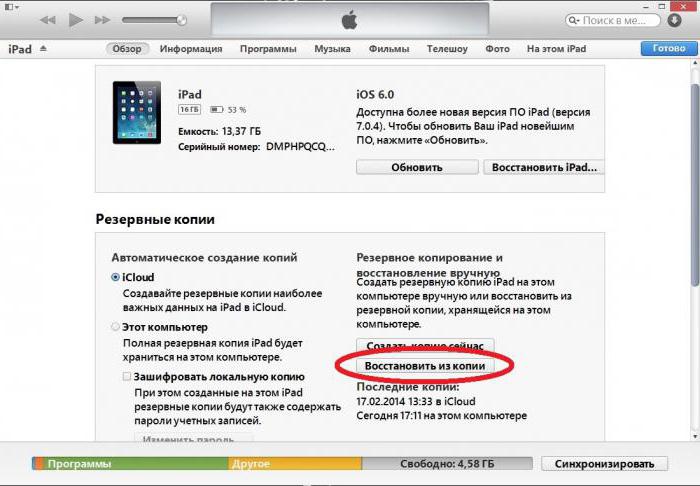Mobiele apparaten zijn al een behoorlijk onderdeel geworden van deons leven. Nu kan een mens zich zijn bestaan niet voorstellen zonder smartphone of tablet. Apparaten gebaseerd op het Android-besturingssysteem zijn enorm populair. Dit besturingssysteem is ontwikkeld door Google en nu is het marktaandeel ongelooflijk hoog. Apple's iOS en Windows Phone hebben een verwaarloosbare aanwezigheid op de mobiele markt vergeleken met Android. Maar net als bij alle technologie hebben apparaten op dit platform de neiging om te haperen. Verschillende systeemfouten zijn een kenmerk van elk besturingssysteem. Hoe geavanceerd het ook mag zijn. Heel vaak moeten apparaten opnieuw worden geflasht. Maar niet iedereen weet dat het zonder dergelijke radicale maatregelen mogelijk is. Elk Android-gadget beschikt immers over Android System Recovery 3e. Hoe gebruik je het en wat is het eigenlijk? Dit is waar we het over zullen hebben.

Wat voor soort dier is dit?
Wat betekent Android Systeemherstel 3e?Dit is een soort BIOS van een mobiel apparaat. Elk besturingssysteem heeft zijn eigen BIOS - een basisinvoer-/uitvoersysteem dat zelfs kan werken als het hoofdbesturingssysteem beschadigd is. Soms is het BIOS niet vergelijkbaar met het standaard BIOS (zoals bijvoorbeeld op Android-apparaten). Het wordt gebruikt om de functionaliteit van een smartphone of tablet te herstellen, kritische updates toe te passen of terug te zetten naar de fabrieksinstellingen. Het Android System Recovery 3e-menu bevat veel items die overeenkomen met een of andere actie. Maar het probleem is dat de namen in het Engels zijn geschreven. Daarom weten veel mensen niet eens hoe ze herstel correct moeten gebruiken.
Daarom is dit artikel geschreven.Android System Recovery, waarvan de instructies absoluut noodzakelijk zijn, is een krachtig hulpmiddel voor het instellen en reanimeren van een smartphone. U moet alles weten over hoe u dit herstel kunt gebruiken om geen geld te verspillen aan specialisten. Alles zelf doen is veel gemakkelijker en goedkoper. We analyseren elk item in het herstelmenu en vertellen u er alles over. Dus laten we beginnen.

Hoe herstel invoeren?
Dit is afhankelijk van het specifieke apparaatmodel.Op sommige apparaten moet u de aan/uit-knop en de toets "Volume +" ingedrukt houden. Maar soms zijn er smartphones waarvoor dit niet genoeg is. Bij oudere modellen met een mechanische Home-knop moet je ook op deze knop drukken. Bij sommige apparaten moet u tegelijkertijd op de aan/uit- en volumeknop drukken. Er zijn ook mensen die de aan / uit-toets en beide volumeknoppen ingedrukt moeten houden. Dit geldt alleen voor originele apparaten van bekende fabrikanten.
Maar er zijn eerlijk gezegd ook “Chinese” gadgets bijeen onbegrijpelijk besturingssysteem en een “scheve” vertaling. De standaardmethoden voor inloggen bij herstel werken in deze gevallen mogelijk niet. Er zijn verschillende opties hier. Eerst: bestudeer de smartphonedocumentatie (indien beschikbaar) en vind de toetscombinatie die u zoekt. Maar deze optie is niet voor iedereen geschikt. De meeste van deze apparaten hebben helemaal geen documenten, of de documenten bevatten helemaal geen Russisch. De tweede optie: vind de gewenste combinatie door alle knoppen één voor één in te drukken. Laten we nu verder gaan met de menu-items van Android System Recovery 3e.

Herstart systeem nu
Dit menu-item voert een harde reset uitapparaten. Na het selecteren van deze optie laadt de smartphone zonder enige wijziging het standaard Android-besturingssysteem. Meestal wordt dit item gebruikt na het voltooien van alle manipulaties tijdens het herstel. Of als u per ongeluk in deze modus bent geladen. Hoewel het onbekend is hoe dit per ongeluk kan gebeuren. Hoe het ook zij, Android System Recovery 3e, waarvan de handleiding eenvoudigweg essentieel is voor de gebruiker, heeft zo'n clausule. En daar moeten we rekening mee houden.
Het menu-item Systeem nu opnieuw opstarten moet worden gebruiktde allerlaatste beurt. Dat wil zeggen dat wanneer alle bewerkingen zijn voltooid, alle componenten worden bijgewerkt, de fabrieksinstellingen worden gereset en de firmware wordt geïnstalleerd. Dit is de essentie van opnieuw opstarten: het apparaat in staat stellen alle aangebrachte wijzigingen toe te passen. Toegegeven, na sommigen van hen start de smartphone mogelijk helemaal niet op. Maar dat is een heel ander verhaal.

Pas update van externe opslag toe
Met dit menu-item kunt u de update toepassen,die zich op de geheugenkaart bevindt. Overigens wordt er vanaf dit punt ook nieuwe firmware geïnstalleerd als het hoofdbesturingssysteem niet opstart. Er zijn verschillende subitems in dit Android System Recovery 3e-menu. Hoe een nieuw besturingssysteem flashen? Om dit te doen, moet u naar dit menu gaan en het item Choose ZIP from SD Card selecteren als de firmware in ZIP-formaat is. Als dit slechts een updatebestand is, selecteert u Update toepassen vanaf SD-kaart. Dit is hoe elk apparaat wordt geflasht met behulp van herstel. Kopieer eenvoudigweg het firmwarebestand naar de hoofdmap van de geheugenkaart, ga naar herstel en selecteer het gewenste item.
Er zijn nog andere subclausules in deze paragraafgebruikt in niet-standaard situaties. Het is mogelijk om de MDSUM van het firmwarebestand te controleren. Deze optie controleert het bestand op integriteit en geeft direct een waarschuwing als er iets mis is. U kunt ook het firmwarebestand controleren op compatibiliteit met het apparaat. Dit zijn de informatieve opties van Android System Recovery 3e. Instructies als zodanig zijn voor hen niet vereist. Als er fouten zijn, hoeft u deze firmware niet te installeren. Dat is het hele verhaal.
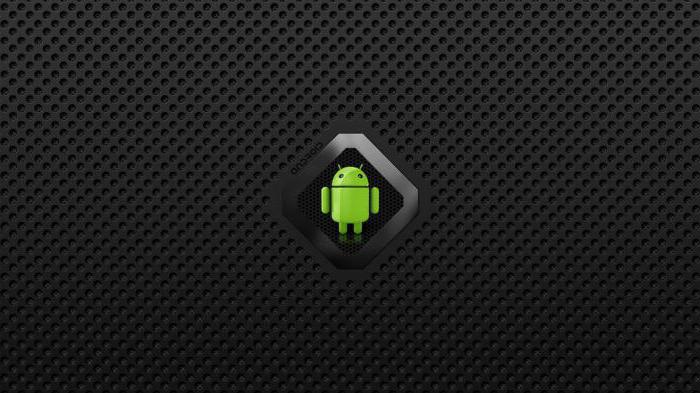
Wis gegevens. Fabrieksinstellingen
Dit is een heel belangrijk punt.Met deze optie kan de functionaliteit van het apparaat worden hersteld zonder enige firmware. Met deze tool wordt het besturingssysteem van de gadget teruggezet naar de fabrieksinstellingen. Uiteraard wordt alles wat op de smartphone stond verwijderd: applicaties, foto's, muziek. Over het algemeen alles wat zich in het interne geheugen van de telefoon bevond. Android System Recovery 3e, waarvan de gebruiksaanwijzing hier wordt besproken, is precies gemaakt om het apparaat nieuw leven in te blazen zonder serieuze tussenkomst in de firmware. En met deze optie kunt u deze bewerking uitvoeren.
Deze functie wordt ook vóór de installatie gebruiktelke firmware. Het is noodzakelijk om de telefoon terug te zetten naar de fabrieksinstellingen voordat u de firmware flasht. Anders zal het nieuwe besturingssysteem instabiel zijn. Maar dat is nog niet het ergste. Als u niet terugkeert naar de fabrieksinstellingen, is de firmware mogelijk helemaal niet geïnstalleerd en ontvangt de gebruiker een volledig "dode" smartphone. Er zijn geen instructies in het Russisch, maar degene die er wel staat, geeft duidelijk aan dat het absoluut noodzakelijk is om het item Wipe Data & Factory Reset te gebruiken vóór elke firmware-update van het apparaat.

Cachepartitie wissen
Nog een nuttige opdracht in het Android-systeemHerstel 3e. Volgens de herstelinstructies moet u deze optie samen met Wipe Data gebruiken. Als het vorige item het interne geheugen van het apparaat wist, wist dit de cache. Dit is namelijk waar de werkende applicatiebestanden worden opgeslagen. Als dit niet gebeurt voordat de firmware is geïnstalleerd, zal er natuurlijk niets ergs gebeuren. Het is alleen zo dat in de toekomst, bij het installeren van nieuwe programma's, de cache van het apparaat ongelooflijke afmetingen zal bereiken. Hierdoor zal de smartphone erg langzaam werken. Maar dit is niet zo eng, omdat er veel programma's zijn voor het wissen van de Android OS-cache. En ze werken geweldig.
Het wordt ook aanbevolen om deze functie daarna te selecterenhoe de fabrieksreset is uitgevoerd. Dit zal de smartphone helpen nog “schoner” te worden, wat een positief effect zal hebben op de prestaties van het besturingssysteem. De instructies in het Russisch voor Android System Recovery 3e raden aan om deze procedure na de reset uit te voeren. Voordat u het apparaat opnieuw opstart. Dan zal alles zijn zoals het zou moeten zijn.
Wis accugegevens
Met deze functie kunt u de batterij van uw apparaat vernieuwen.Nadat u op dit item hebt geklikt, begint de batterijcache te worden gewist, waarin de huidige status van de batterij, de nominale capaciteit en andere noodzakelijke parameters worden vastgelegd. Door de gebruiksstatistieken van de batterij opnieuw in te stellen, kunt u de levensduur ervan enigszins verlengen. En de nieuwe firmware zal beter werken met de batterij. Om de een of andere reden staan veel Android-goeroes afwijzend tegenover deze optie. Maar eigenlijk is het heel nuttig. Het wordt echter niet aanbevolen om het te vaak te gebruiken. Alleen voordat het apparaat flitst.

Mounts. Opslag
Hier vindt u de bedieningselementen voor de interne enextern geheugen van de smartphone. Met dit item kunt u een geheugenkaart of het ingebouwde geheugen wissen, formatteren of direct vanuit herstel als schijf aansluiten. Deze sectie kan worden gebruikt als u bent vergeten het firmwarebestand naar de geheugenkaart over te zetten en u uw smartphone niet opnieuw wilt opstarten in het besturingssysteem. Om de geheugenkaart van het apparaat als schijf te koppelen, moet u USB-opslag koppelen selecteren. Zodra de verbinding tot stand is gebracht, installeert de computer zelf de benodigde stuurprogramma's voor gebruik.
Nadat de verbinding tot stand is gebracht, kunt u dit doen met de kaartgeheugen wat u maar wilt: formatteren, wissen, de benodigde bestanden kopiëren, enzovoort. Om de flashdrive te ontkoppelen, moet u tijdens herstel het item USB-opslag ontkoppelen op het smartphonescherm selecteren. Hierna kunt u doorgaan naar andere herstelpunten en het apparaat zelf verder reanimeren.
Herstelfouten
Soms treedt deze veel voorkomende fout op inAndroid Systeemherstel 3e, zoals het verwijderen van firmware of pakket. Dit kan verschillende redenen hebben: het firmwarebestand is beschadigd, onjuiste informatie in het binaire bestand of de firmware is eenvoudigweg niet geschikt voor dit apparaat. Maar er is nog een andere optie: voordat de firmware werd geflashed, werd het apparaat niet teruggezet naar de fabrieksinstellingen. Het is goed dat ze gemakkelijk kunnen worden opgelost tijdens hetzelfde herstel. Er zijn verschillende manieren om dit te doen.
Dus als de fout optreedt als gevolg van een kapot bestandfirmware, moet u deze downloaden, uw smartphone op uw computer aansluiten, naar het menu-item Mount & Storage gaan en Mount USB Storage selecteren. Hierna kunt u de firmware opnieuw naar de root van de geheugenkaart kopiëren. Als u bent vergeten te "vegen", dan is er niets eenvoudiger dan een paar niveaus hoger te gaan en het juiste menu-item te selecteren. Maar de Android System Recovery 3e-fout “Geen commando” is zeer zeldzaam. Het verschijnt alleen wanneer de gebruiker een update via ADB probeert te installeren. Meestal werkt deze methode niet. Als gevolg hiervan verschijnt deze fout. Het heeft dus geen zin om deze methode te gebruiken. Niets zal toch werken.
conclusie
Dus laten we het samenvatten.We hebben geprobeerd de mogelijkheden van Android System Recovery 3e te beschrijven. De instructies die uit deze poging zijn voortgekomen, zullen beginnende gebruikers van het Android-besturingssysteem helpen leren hoe ze de functionaliteit van hun smartphone met hun eigen handen kunnen herstellen. Wat uiteindelijk zal leiden tot het verbreden van uw horizon en het besparen van veel geld.